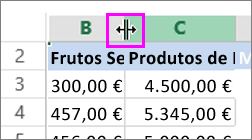Quando escreve números na sua folha de cálculo, Excel para a Web aplica automaticamente o formato número geral, mas pode alterá-lo para mostrar formatos de números específicos, como datas, moeda ou mesmo frações.
Por exemplo, se estiver a trabalhar no seu orçamento trimestral, pode utilizar o formato de número de moeda para mostrar os seus números como valores monetários. Pode definir datas para exibir como uma data longa como sábado, 14 de dezembro de 2013 ou uma data curta 12/14/13. Faça o seguinte:
-
Selecione a coluna ou células que pretende fazer o formato.
-
Clique com o botão direito em qualquer lugar do alcance das células realçadas. No menu de atalho, selecione o formato que deseja e, em seguida, selecione OK.
Nota: Ao aplicar um formato numer numtão, está apenas a alterar a forma como o número é mostrado e não os valores reais da célula que Excel para a Web utiliza para cálculos.
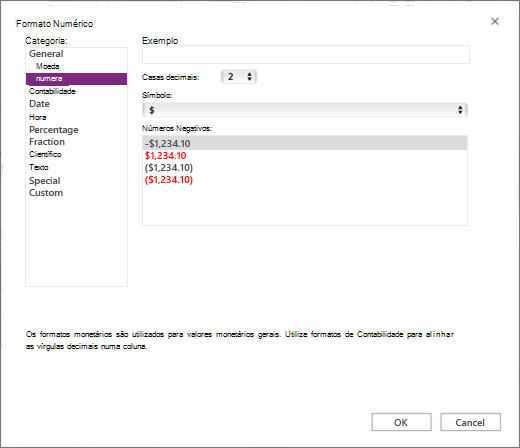
Sugestão: Se alguns números aparecem como ### é provavelmente porque a célula não é larga o suficiente. Para encaixar automaticamente os números, clique duas vezes na borda direita do cabeçalho da coluna. Também pode usar o ponteiro para arrastar a borda, ou clicar no cabeçalho e usar o menu de atalho que aparece.